Jak extrahovat číslo ulice z adresy v aplikaci Excel?
V mnoha případech je třeba z nějakého důvodu extrahovat číslo ulice z adresy. V tomto článku se naučíte, jak extrahovat číslo ulice z adresy v aplikaci Excel s podrobnostmi.
Extrahujte číslo ulice z adresy v aplikaci Excel
Extrahujte číslo ulice z adresy v aplikaci Excel
Předpokládejme, že máte adresu lokalizovanou v buňce A2, pro extrahování čísla ulice z buňky adresy v aplikaci Excel, postupujte následovně.
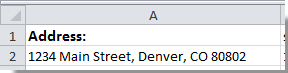
1. Vyberte prázdnou buňku vedle buňky adresy.
2. Existují tři vzorce, které můžete použít k získání čísla ulice z adresy. Zkopírujte a vložte jeden z níže uvedených vzorců do Formula Bar, poté stiskněte tlačítko vstoupit klíč.
Formula 1: = IF (ISERROR (VALUE (LEFT (A2,1))), "", LEFT (A2, FIND ("", A2) -1))
Formula 2. = IF (ISNUMBER (VALUE (LEFT (A2,1))), VALUE (LEFT (A2, FIND ("", A2) -1)), "")
Formula 3. = VLEVO (A2; FIND (""; A2,1))
Poté ve vybrané buňce získáte číslo ulice. Viz snímek obrazovky:

Pokud existuje seznam adres, z nichž je třeba extrahovat čísla ulic, jednoduše přetáhněte rukojeť výplně dolů do požadovaného rozsahu.
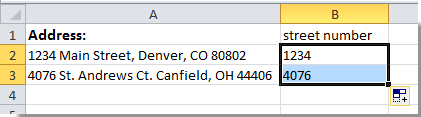
Snadno extrahujte e-mailovou doménu z e-mailové adresy v aplikaci Excel:
S Kutools pro Excel's Extrahujte text nástroj, můžete snadno extrahovat e-mailovou doménu z e-mailové adresy nebo extrahovat text mezi dvěma symboly z buněk v aplikaci Excel. Viz snímek obrazovky: Stáhněte si a vyzkoušejte to hned! 30denní bezplatná trasa

Související článek:
Nejlepší nástroje pro produktivitu v kanceláři
Rozšiřte své dovednosti Excel pomocí Kutools pro Excel a zažijte efektivitu jako nikdy předtím. Kutools for Excel nabízí více než 300 pokročilých funkcí pro zvýšení produktivity a úsporu času. Kliknutím sem získáte funkci, kterou nejvíce potřebujete...

Office Tab přináší do Office rozhraní s kartami a usnadňuje vám práci
- Povolte úpravy a čtení na kartách ve Wordu, Excelu, PowerPointu, Publisher, Access, Visio a Project.
- Otevřete a vytvořte více dokumentů na nových kartách ve stejném okně, nikoli v nových oknech.
- Zvyšuje vaši produktivitu o 50%a snižuje stovky kliknutí myší každý den!

